
Si vous avez déjà souhaité que votre Photoshop dispose d'une baguette magique pour éditer des images instantanément et facilement avec l'IA, voici Nano Banana ! Cet outil incroyable alimenté par l'IA—également appelé Gemini 2.5 Flash Image—est enfin disponible dans Photoshop sous forme de plugin, vous offrant une retouche d'images de pointe directement dans votre logiciel préféré. Associé à Flux Kontext, c'est une véritable révolution pour quiconque souhaite réaliser des éditions complexes ou des changements de couleur avec une vitesse et une précision étonnantes.
Comprendre le plugin Nano Banana Photoshop
Cette puissante combinaison a été initialement développée par Rob de Winter et fait maintenant partie de la plateforme Astria, avec des développements en cours par l'équipe d'Alon Burg promettant une nouvelle version de plugin très bientôt. En attendant, vous pouvez continuer à utiliser la version actuelle sans problème.
Le plugin Nano Banana Photoshop (Nano Banana & Flux Kontext AI Script) combine deux modèles d'IA incroyables : Nano Banana (Google Gemini 2.5 Flash) et Flux Kontext. Voici les détails :
- Nano Banana : Idéal pour les prompts conversationnels, la cohérence des personnages, la précision des couleurs et l'interprétation des images de référence. C'est votre assistant artistique IA dans Photoshop.

- Flux Kontext : Excellent pour relégender les scènes, fusionner les effets et maintenir la cohérence atmosphérique. Parfait pour les finitions.

Ensemble, ils équilibrent créativité et finesse technique—tout cela sans quitter Photoshop. De plus, Nano Banana comprend votre couleur de premier plan dans Photoshop et vous permet de télécharger des images de référence (Mac seulement) pour des éditions encore plus précises.
Vous êtes enthousiaste ? Alors continuez à lire pour apprendre exactement comment l'installer !

Comment installer le plugin Nano Banana Photoshop
Commencer avec le plugin Nano Banana Photoshop (Nano Banana et plugin Flux Kontext) est plus facile que vous ne le pensez. Voici les étapes à suivre :
Étape 1 : Obtenir un jeton API de Replicate
Commencez par vous rendre sur Replicate(replicate.com) par AIPURE et connectez-vous avec votre compte GitHub. N'avez-vous pas de compte GitHub ? Pas de souci—créez-en un pendant le processus de connexion.
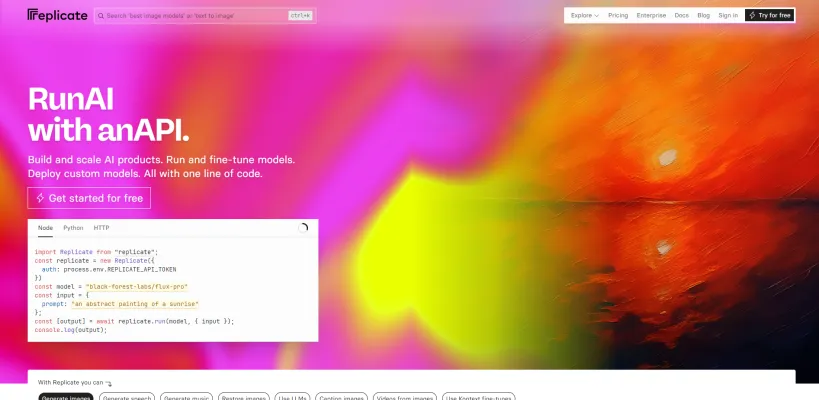


Une fois connecté, allez sur votre photo de profil et cliquez sur Paramètres du compte. De là, ouvrez la section Facturation et ajoutez au moins 10 $ de crédit. Ce dépôt vous donne suffisamment de crédit pour générer environ 250 images avec Nano Banana (environ 0,039 $ par image), Flux Kontext Pro ou Flux Kontext Max.


Ensuite, désactivez l'option de recharge automatique dans les paramètres de facturation pour éviter des frais inattendus.

Enfin, naviguez vers les Jetons API dans vos paramètres de compte, créez un nouveau jeton et copiez-le. Vous devrez coller ce jeton API dans Photoshop lors de la configuration du plugin Nano Banana.

Tout est prêt ! Vous êtes maintenant prêt à passer à l'installation du plugin.
Étape 2 : Télécharger et installer le plugin Nano Banana Photoshop
Téléchargez le fichier script .jsx et copiez-le dans votre dossier de scripts Photoshop :
- Sur macOS : /Applications/Adobe Photoshop [version]/Presets/Scripts/
- Sur Windows : C:\Program Files\Adobe\Adobe Photoshop [version]\Presets\Scripts\
Après avoir copié le fichier, redémarrez Photoshop. Vous trouverez ensuite le script sous Fichier → Scripts → Nano-Banana-Flux-Kontext, prêt à l'emploi.

Étape 3 : Configuration initiale du plugin Nano Banana Photoshop dans Photoshop
Ouvrez n'importe quel document Photoshop, puis allez sur Fichier → Scripts → Nano-Banana-Flux-Kontext. Lors de votre première utilisation, la fenêtre de paramètres s'affichera—collez simplement votre jeton API Replicate. Ensuite, choisissez votre modèle : sélectionnez Nano Banana (avec les options de couleur de premier plan et d'image de référence sur macOS) ou Flux Kontext pour des éditions contextuelles et de l'éclairage. Voilà, vous êtes prêt à commencer à créer !


👇Le guide officiel d'installation peut être consulté en cliquant sur l'article suivant :
https://robdewinter.gumroad.com/l/nano-banana-flux-photoshop

Comment utiliser le script Nano Banana Photoshop
Voici comment jouer avec le script Nano Banana Photoshop et voir la magie opérer :

- Ouvrez votre photo ou projet dans Photoshop
- Sélectionnez la zone que vous souhaitez éditer en utilisant l'outil lasso ou le masque rapide (appuyez sur Q)
- Lancez le script Nano Banana depuis Fichier > Scripts > Nano-Banana-Flux-Kontext ou via votre raccourci clavier personnalisé
- Dans la fenêtre popup, tapez votre prompt—par exemple, « Change le tissu en motif floral dans des tons bleus » ou « Transforme l'arrière-plan en une scène de plage au coucher de soleil »
💡Choisissez Nano Banana pour des options comme la Couleur de premier plan et, sur macOS, l'Image de référence, ou Flux Kontext pour des éditions avancées comme l'éclairage et la typographie.
- Cliquez sur Générer et observez Nano Banana peindre vos modifications en quelques secondes
- Affinez vos résultats en ajoutant plus de prompts ou en masquant les zones que vous ne souhaitez pas modifier
- Une fois satisfait, sauvegardez votre chef-d'œuvre !
Conseils pratiques pour tirer le meilleur parti de Nano Banana dans Photoshop

- Utilisez des sélections petites et précises pour des éditions plus nettes et contrôlées
- Combinez les prompts textuels avec des images de référence pour guider Nano Banana exactement où vous le souhaitez
- Pour l'édition de texte à l'intérieur des images, passez en mode Flux Kontext pour de meilleurs résultats
- Créez des maquettes rapides et des changements de style sans altérer les couches originales
- Gardez votre Photoshop à jour et le plugin synchronisé pour une meilleure performance
Nano Banana et Flux Kontext ont révolutionné les flux de travail Photoshop avec une puissance d'IA rapide, intuitive et hautement créative. Que vous soyez un artiste numérique, un designer ou un marketeur, ce plugin et ce script combinés vont faire passer votre jeu à un niveau supérieur.

Vous souhaitez en savoir plus sur Nano Banana ou explorer des outils d'IA cool ? Rendez-vous sur AIPURE, votre hub d'IA de confiance, pour des avis d'experts, des guides et des mises à jour !
- Nano-Banana : Un générateur d'images IA mystérieux meilleur que Flux Kontext en 2025 ➜ https://aipure.ai/articles/nano-banana-a-mystery-ai-image-generator-better-than-flux-kontext
- Comment utiliser Nano Banana Lmarena gratuitement (2025) : Le guide ultime pour une génération d'images IA rapide et créative ➜ https://aipure.ai/articles/how-to-use-nano-banana-lmarena-for-free
- Avis sur Lmarena Nano Banana 2025 : Ce générateur d'images IA est-il le nouveau roi ? (Tests réels et retours des utilisateurs) ➜ https://aipure.ai/articles/lmarena-nano-banana-review-is-this-ai-image-generator-the-new-king
- Nano Banana (Gemini 2.5 Flash Image) : Lancement officiel – Le meilleur éditeur d'images IA de Google est là ➜ https://aipure.ai/articles/nano-banana-gemini-2-5-flash-image-official-release-googles-best-ai-image-editor
- Comment utiliser Gemini 2.5 Flash Nano Banana pour créer votre album d'art : Un guide complet (2025) ➜ https://aipure.ai/articles/how-to-use-gemini-2-5-flash-nano-banana-to-create-your-art-album
- Comment utiliser Nano Banana dans Gemini 2025 : Guide étape par étape pour Google’s Gemini 2.5 Flash Image ➜ https://aipure.ai/articles/how-to-use-nano-banana-in-gemini
- Comment utiliser Gemini 2.5 Flash Image Nano Banana pour booster votre entreprise en 2025 ➜ https://aipure.ai/articles/how-to-use-gemini-2-5-flash-image-nano-banana-to-boost-your-business
Maintenant, débloquez votre flux créatif d'IA avec Nano Banana dans Photoshop et voyez vos designs prendre vie !



